 Peugeot 3008: Écran C (WIP Sound)
Peugeot 3008: Écran C (WIP Sound)
Affichages à l'écran
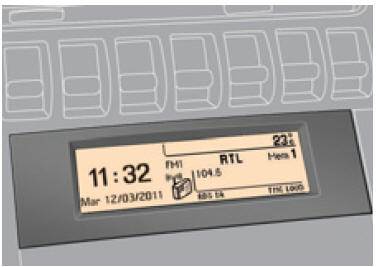
En fonction du contexte s'affichent :
- l'heure,
- la date,
- la température extérieure avec l'air conditionné (la valeur affichée clignote en cas de risque de verglas),
- les fonctions audio,
- l'ordinateur de bord (voir la rubrique correspondante),
- les messages d'alerte,
- les menus de paramétrage de l'afficheur et des équipements du véhicule.
Commandes

A partir de la façade de l'autoradio, vous pouvez :
- appuyez sur la touche "MENU" pour accéder au menu général ,
- appuyez sur les touches "
 " ou "
" ou "
 " pour
" pour
faire défiler les éléments dans l'écran, - appuyez sur la touche "MODE" pour changer d'application permanente (ordinateur de bord, source audio...),
- appuyez sur les touches "
 " ou "
" ou "
 " pour
" pour
faire varier une valeur de réglage, - appuyez sur la touche "OK" pour valider, ou
 appuyez sur
appuyez sur
cette touche pour.
abandonner l'opération en cours.
Menu général
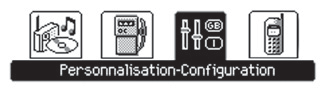
- Appuyez sur la touche "MENU" pour accéder au menu général :
- fonctions audio,
- ordinateur de bord (voir la rubrique correspondante),
- personnalisation-configuration,
- téléphone (kit mains-libres Bluetooth).
- Appuyez sur les touches "
 " ou "
" ou "
 " pour
" pour
sélectionner le menu désiré, puis validez en appuyant sur la touche "OK" .
Menu "Fonctions audio"
Autoradio allumé, une fois ce menu sélectionné, vous pouvez activer ou neutraliser les fonctions liées à l'utilisation de la radio (RDS, REG, RadioText) ou du CD (introscan, lecture aléatoire, répétition CD).
 Pour plus Pour plus
de détails sur l'application "Fonctions audio", reportez-vous à la rubrique WIP Sound. |
 Menu "Ordinateur
Menu "Ordinateur
de
bord"
Une fois ce menu sélectionné, vous pouvez consulter des informations sur l'état du véhicule (journal des alertes, état des fonctions, ...).
- Appuyez sur la touche "MENU" pour accéder au menu général.
- Appuyez sur les flèches, puis sur la touche "OK" pour sélectionner le menu "Ordinateur de bord" .

- Dans le menu "Ordinateur de bord" , choisissez l'une des applications.
Saisir la distance jusqu'à la destination

Cela vous permet de rentrer une valeur approximative de distance jusqu'à la destination finale.
Journal des alertes
Il récapitule les messages d'alerte actifs en les affichant successivement sur l'écran multifonction.
Etat des fonctions
Il récapitule l'état des fonctions présentes sur le véhicule.
 Menu
Menu
"Personnalisation-
Configuration"
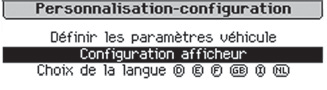
Une fois ce menu sélectionné, vous pouvez accéder aux fonctions suivantes :
- définir les paramètres véhicule,
- configuration afficheur,
- choix de la langue.
Défi nir les paramètres véhicule
Une fois ce menu sélectionné, vous pouvez rendre actif ou inactif les équipements suivants (suivant destination) :
- essuie-vitre couplé à la marche arrière (voir rubrique "Visibilité"),
- déverrouillage sélectif (voir rubrique "Ouvertures"),
- éclairage d'accompagnement et d'accueil (voir rubrique "Visibilité"),
- éclairage d'ambiance (voir rubrique "Visibilité"),
- projecteurs directionnels (voir rubrique "Visibilité"),
- frein de parking automatique ou manuel (voir rubrique "Conduite"),
- ...
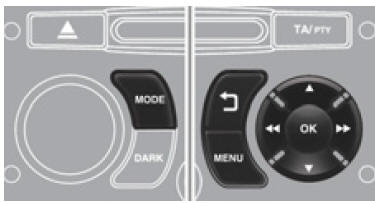
Exemple : réglage de la durée de l'éclairage d'accompagnement.
- Appuyez sur les touches "
 " ou "
" ou "
 ", puis
", puis
sur la touche "OK" pour sélectionner le menu désiré.

- Appuyez sur les touches "

" ou " ", puis
", puis
sur la touche "OK" pour sélectionner la ligne "Eclairage d'accompagnement".
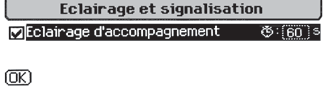
- Appuyez sur les touches "

" ou " " pour
" pour
régler la valeur désirée (15, 30 ou 60 secondes), puis sur la touche "OK" pour valider.
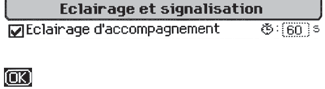
- Appuyez sur les touches "

" ou " ",
",
puis sur la touche "OK" pour sélectionner la case "OK" et valider ou sur la touche "flèche < ]" pour annuler.
Confi guration affi cheur
Une fois ce menu sélectionné, vous pouvez accéder aux réglages suivants :
- réglage luminosité-vidéo,
- réglage date et heure,
- choix des unités.
Réglage date et heure
- Appuyez sur les touches "
 " ou "
" ou "
 "
"
pour sélectionner le menu "Configuration afficheur", puis sur la touche "OK" . - Appuyez sur les touches "
 " ou "
" ou "
 ",
",
pour sélectionner la ligne "Réglage date et heure" puis sur la touche "OK" . - Appuyez sur les touches "
 " ou "
" ou "
 " pour
" pour
sélectionner le paramètre à modifier. Le valider en appuyant sur la touche sur la touche "OK" puis modifier le paramètre et valider de nouveau pour enregistrer la modification. - Réglez les paramètres un par un en validant par la touche " OK ".
- Appuyez sur les touches "
 " ou "
" ou "
 ",
",
puis sur la touche "OK" pour sélectionner la case "OK" et valider ou sur la touche "Retour" pour annuler.
Choix de la langue
Une fois ce menu sélectionné, vous pouvez changer la langue d'affichage de l'écran.
 Menu "Téléphone"
Menu "Téléphone"
Autoradio allumé, une fois ce menu sélectionné, vous pouvez configurer votre kit mains-libres Bluetooth (jumelage), consulter les différents répertoires téléphoniques (journal d'appel, services...) et gérer vos communications (décrocher, raccrocher, double appel, mode secret...).
 Pour plus Pour plus
de détails sur l'application du téléphone, reportez-vous à la rubrique WIP Sound. |
 Pour des Pour des
raisons de sécurité, la configuration de l'écran multifonction par le conducteur doit se faire impérativement à l'arrêt. |
 Écran A avec autoradio
Écran A avec autoradio
Affichages dans l'écran
Il affiche les informations suivantes :
l'heure,
la date,
la température extérieure * (celle-ci clignote
en cas de risque ...
 Écran couleur 16/9 escamotable
(WIP Nav+ ou WIP Com 3D)
Écran couleur 16/9 escamotable
(WIP Nav+ ou WIP Com 3D)
Affichages dans l'écran
Écran déployé, il affiche les informations
suivantes :
l'heure,
la date,
l'altitude,
la température e ...
Autres materiaux:
Radio
Accès au menu "RADIO"
Changer de bande
L'environnement
extérieur (colline, immeuble, tunnel, parking, sous-sol...) peut perturber la
réception, y compris en mode de suivi RDS. Ce
phénomène est normal dans la propagation des ondes radio et ne traduit en auc ...
Vérification du niveau d'huile à moteur
Stationnez votre véhicule sur une surface
plane et serrez le frein de stationnement.
Démarrez le moteur et laissez-le tourner au
ralenti jusqu'à ce qu'il atteigne sa température
de fonctionnement.
Coupez le contact. Attendez que l'huile
se d ...
Déclaration de conformité
Système d'ouverture à télécommande/Système d'immobilisation
Système de surveillance des angles morts (BSM)
Risque de rayonnement
Ce périphérique BSM (surveillance des angles morts) émet intentionnellement
un
rayonnement é ...
CatÃĐgories
- CitroÃŦn C4 Cactus
- Kia Sportage
- Mazda CX-5
- Nissan Qashqai
- Opel Mokka
- Peugeot 3008
- Peugeot 308 (P5)
- olkswagen ID.3 Notice dâUtilisation
- Volkswagen ID.4
- Toyota Prius
